
|
Kleine Lösungen- Alle Angaben erfolgen ohne Gewähr und sollten sorgfältig geprüft werden. - Das Gute und Einfache liegt manchmal so nah - wenn man es denn sieht - und dann nicht gleich wieder vergisst. Das Vergessen soll dieser kleine Blog verhindern. Inhalt
Libre-Office: Calc-Tabellen in Writer-Dokumente einfügen(31.10.2021) Aus LibreCalc Teil-Tabellen in ein Text-Dokument zu übernehmen, ist eine Aufgabe, das sich immer wieder stellt, wenn man häufig mit Tabellen arbeitet. Der erste Schritt besteht darin, in LibreCalc den Tabellenbereich, der im Text dargestellt werden soll, zu markieren und mit „Bearbeiten - Kopieren“ in die Zwischenablage zu übertragen. Im Writer lassen sich die Daten dann mit „Bearbeiten - Inhalte einfügen - Formatierter Text [RTF]“ übernehmen. Je nach Version und vorgenommenen Einstellungen ist das Tabellengitter jetzt eventuell nur schlecht zu sehen oder fehlt völlig; dann erkennt man die Tabelle nur schwer wieder. Markiert man aber exakt und vollständig die eingefügten Daten, kann man über „Tabelle - Eigenschaften - Tabellenformat“ dafür sorgen, dass das Gitternetz sichtbar wird. Tablet-Sitzung über Jitsi-Meet teilen(17.10.2021) Wie vielleicht auch andere habe ich mich im Präsenz-Unterricht so daran gewöhnt, dass Tablet und Beamer gemeinsam ein elektronisches Whiteboard gut ersetzen, dass ich auch im Distanz-Unterricht und in Video-Konferenzen ungern darauf verzichten mochte. Benötigt wird dazu eine Möglichkeit, den Bildschirminhalt des Tablets statt auf den Beamer im Klassenraum auf das Notebook umzuleiten, mit dem man den Distanz-Unterricht bestreitet. Das gelingt mit einem HDMI-USB-Videograbber, der das HDMI-Signal in ein USB-Signal umwandelt. Die Zeitschrift c‘t hat in ihrer Ausgabe 4/2021 mehrere einfache Geräte dieser Art untersucht und ist dabei zu dem Schluss gekommen, dass die preiswerten Ausführungen für viele Zwecke ausreichen – mit gewissen Einschränkungen: der Kauf ist stets ein Griff „in eine chinesische Wundertüte“1). Offenbar hatte ich Glück: Mein preiswert erstandenes Exemplar leistet mir gute Dienste. In meinem Fall war das Tablet ein iPad2); die Geräte müssen dann wie folgt verknüpft werden: 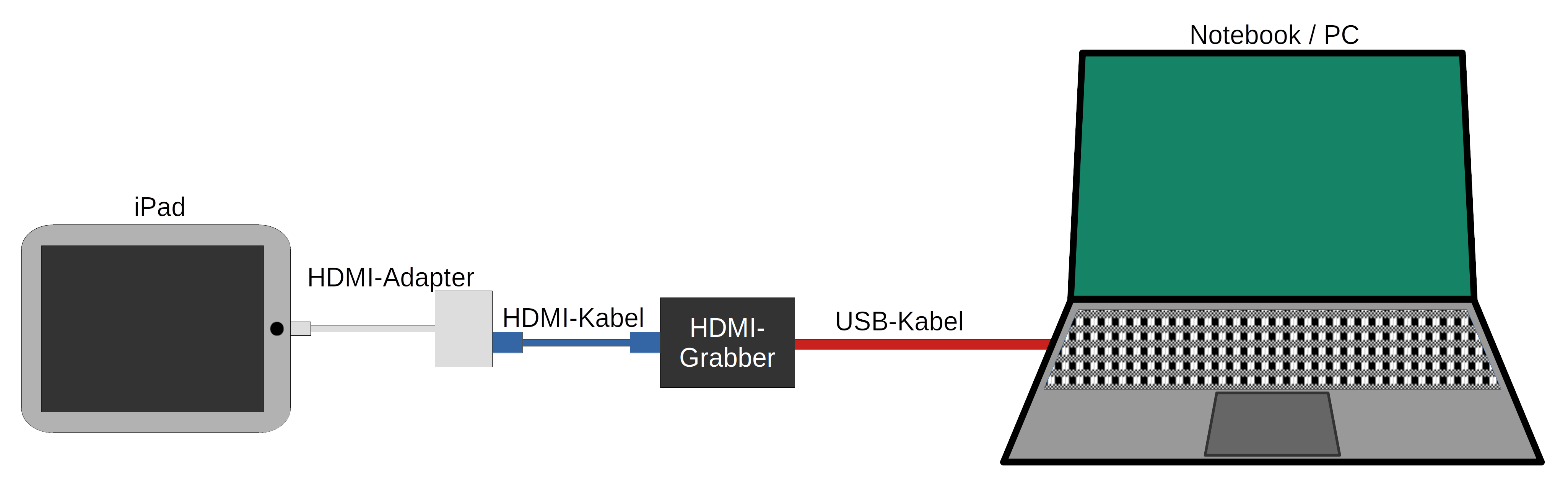 Die Videokonferenz-Sitzung wird mit dem Notebook gestartet, eine Multimedia-Anwendung wie Cheese oder VLC3) zeigt den Bildschirminhalt des Tablets; dabei kann wie gewohnt auf dem Tablet-Bildschirm gezeichnet und geschrieben werden. Die anderen Konferenzteilnehmer können das mitvollziehen, wenn das Cheese- oder VLC-Fenster mit ihnen geteilt wird.  Und was auf den ersten Blick etwas verwirrend aussieht, funktioniert in der Praxis verblüffend einfach. 1) Christof Windeck: Video.Greifer. HDMI-USB-Videograbber mit Full-HD-Auflösung ab 7 Euro, in: c‘t 2021, Heft 4, S. 76f. antiX - Linux-Distribution für ältere Rechner(12.04.2015/upd. 17.10.2021) Die auf Debian aufbauende Linux-Distribution antiX (https://antixlinux.com/) ist ein echter Geheim-Tipp. Mit antiX wird problemlos aus einem alten Netbook ein elektronisches Notizbuch für unterwegs - ein komplettes LibreOffice inklusive. TEX-Tabelen mit fester Spaltenbreite: zentriert, rechtsbündig und linksbündig(03.10.2014) Bei TEX-Standard-Tabelen hat man üblicherweise die Auswahl zwischen fester Spaltenbreite einerseits und den Optionen zentriert, rechtsbündig und linksbündig andererseits. Füllt man die Zellen passend mit \hfill auf, lassen sich Zentrierung, Rechtsbündigkeit und Linksbündigkeit auch bei fester Spaltenbreite realisieren. Das funktioniert nicht nur bei Standard-Tabellen, sondern auch in der Umgebung booktabs. \begin{tabular}{|p{2.4cm}|p{2.4cm}|p{2.4cm}|p{2.4cm}|} \hline
\hfill rechtsbündig: & \hfill Katze & \hfill Hund & \hfill Maus \\ \hline
linksbündig: \hfill & Katze \hfill & Hund \hfill & Maus \hfill \\ \hline
\hfill~ mittig: \hfill~ & \hfill~ Katze \hfill~ & \hfill~ Hund \hfill~ & \hfill~ Maus \hfill~ \\ \hline
\end{tabular}
Zum Zentrieren muss \hfill durch eine nachfolgende Tilde, in TEX Befehl für feste Lerrzeichen, ergänzt werden.  Verschlüsselte USB-Sticks(28.09.2014) Der Einsatz verschlüsselter USB-Sticks ist bei den aktuellen Linux-Distributionen kein Problem. Entsprechend formatieren lassen sich die USB-Sticks mit der gnome-disk-utility, die etwa auch unter XFCE nutzbar ist. Unter Debian (XFCE) erreicht man die gnome-disk-utility unter Anwendungsmenü - Zubehör - Laufwerke. Von der Kommandozeile aus ruft man die gnome-disk-utility mit gnome-disks auf. In der gnome-disk-utility wählt man dazu unter Formatieren die Optionen Verschlüsselt, kompatibel mit Linux-Systemen (EXT4 + LUKS) sowie Vorhandene Daten mit Nullen überschreiben (Langsam). "Langsam" ist hier leider keine leere Drohung. Da es keinen Fortschrittsbalken gibt, sollten Ungeduldige mit top auf der Kommandozeile verfolgen, ob die Formatierung noch läuft. Deutsche Anführungszeichen in Libre- und Open-Office(01.03.2014) Auch wenn eine Computertastatur - genauso wie die gute alte Schreibmaschine - nur eine Taste (entsprechend UTF-Code ) für Anführungszeichen hat, wünschen wir uns doch, dass unsere gedruckten Texte die korrekten Anführungszeichen nach den gültigen Schriftsatz-Regeln (vgl. http://de.wikipedia.org/wiki/Anführungszeichen) aufweisen. Für deutsche Texte gilt als Merkregel "99-66". Direkt-Eingabe des passenden "Gänsefüßchen"Die passenden Gänsefüsschen direkt über die Tastatur zu erreichen, ist nicht ganz einfach - dazu muss man schon ihre utf-Codes kennen. Für die einführenden doppelten "Gänsefüsschen" unten ist das (U+201E), für die abschließenden "Gänsefüsschen" oben ist es (U+201C). Zur Eingabe muss man (unter Linux/Gnome) <ctrl> und <shift> gedrückt halten und dabei u201e (nacheinander) eingeben bzw u201c. Nutzung der Autokorrektur-OptionenVerblüffenderweise sind bei einigen Libre- bzw. Open-Office-Versionen nicht die deutschen "Gänsefüsschen" als Standard für Deutsch(Deutschland) eingestellt. Damit die Anführungszeichen richtig konvertiert werden, müssen (U+201A) und (U+2018) für die einfachen Anführungszeichen sowie (U+201E) und (U201C) für die doppelten Anführungszeichen eingestellt werden. In der Regel reicht es dazu, unter Format - AutoKorrektur - AutoKorrektur-Optionen die Schaltflächen Standard anzuklicken. 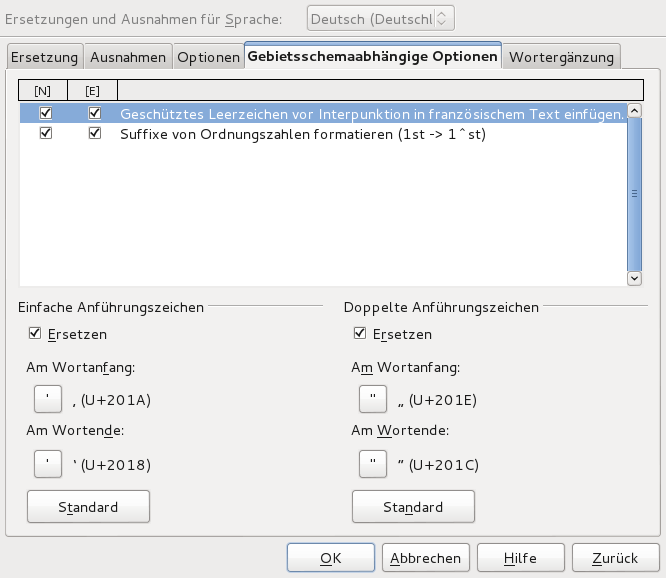 Damit das Programm die Anführungszeichen richtig umwandelt, muss unter Format - AutoKorrektur die Option bei der Eingabe aktiviert werden oder die Autokorrektur muss unter Format - AutoKorrektur mit Anwenden aufgerufen werden. 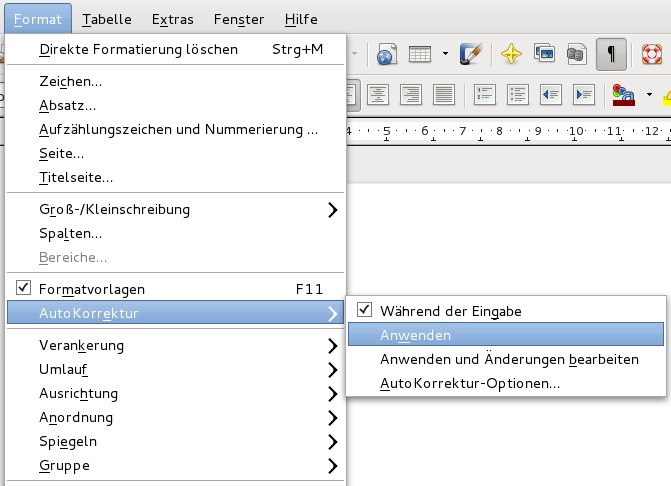 Screenshots über die Kommandozeile steuern(11.03.2013) Bei Linux-Rechnern, deren Grafik-Ausgabe über X-Server abgewickelt wird, können mit ImageMagick Screenshots von der Kommandozeile aus gesteuert werden. Das beinhaltet, dass die Screenshots auch - gesteuert etwa von crontab - automatisch in bestimmten Zeitabständen erfolgen können. So sieht das entsprechende Script aus, das als scrsave01.sh gespeichert werden soll: zeit=$(date +%Y%m%d-%H%M%S) import -window root scr-$zeit.png Fügt man nun in /etc/crontab die Zeile */10 * * * * double sh scrsave01.sh
ein, so wird alle 10 Minuten ein mit "Datumsstempel" versehener Screenshot im Verzeichnis des Nutzers double angefertigt. Screenshots von fiktiven Bildschirmen(11.03.2013) Jordan Sissel1) macht einen Vorschlag, wie man nach obiger Methode Screenshots einer Website machen kann, ohne dass die Web-Seite auf dem Bildschirm erscheint. Benötigt wird dazu das Paket xvfb (so der Paketname unter Ubuntu 12.04), mit dem es möglich ist, fiktive Bildschirme zu öffnen und davon auch Screenshots zu machen. Dabei kann die Notwendigkeit des Scrollens dadurch vermieden werden, dass der Bildschirm entsprechend groß gewählt wird. So sieht ein Script aus, das auf Jordan Sissels Vorschlag beruht: pkill firefox sleep 20 startx -- `which Xvfb` :1 -screen 0 1024x4096x24 & DISPLAY=:1 firefox http://www.um-diese-seite-geht-es.xyz/jawohl/ & zeit=$(date +%Y%m%d-%H%M%S) sleep 120 && DISPLAY=:1 import -window root scr-$zeit.png sleep 10 && pkill firefox sleep 10 && pkill Xvfb Wichtig ist, dass das Script nur funktioniert, wenn firefox nicht anderweitig in Aktion ist. Die verschiedenen sleep-Befehle sollen gewährleisten, dass die verschiedenen Elemente des Skripts voneinander ungestört ablaufen. 1) Jordan Sissel: http://www.semicomplete.com/blog/geekery/xvfb-firefox.html. Jordan Sissels Anmerkungen scheinen mir absolut korrekt. Sollte das Skript unter bestimmten Umständen nicht funktionieren, liegt das vermutlich an meiner Umsetzung. Es lohnt in jedem Fall, ihren Originalbeitrag zu Rate zu ziehen. Eine pdf-Datei in eine png- oder jpg-Datei mit festgelegter Auflösung umwandeln(15.02.2013) Immer wieder einmal gibt es die Notwendigkeit, eine pdf-Datei in das png- oder jpg-Format zu konvertieren. Mit dem Programm-Paket ImageMagick ist das kein Problem: Auf der Kommandozeile: "Unaussprechliche" Verzeichnisse leicht erreichbar(15.02.2013) USB-Sticks mit einem verschlüsselten Dateisystem sind zweifellos eine praktische Sache.
Leider ist auch die Datenträgerbezeichnung solcher Sticks oft ziemlich "kryptisch".
Das stört vor allem dann, wenn man auf der Kommandozeile arbeitet. Der Befehl |